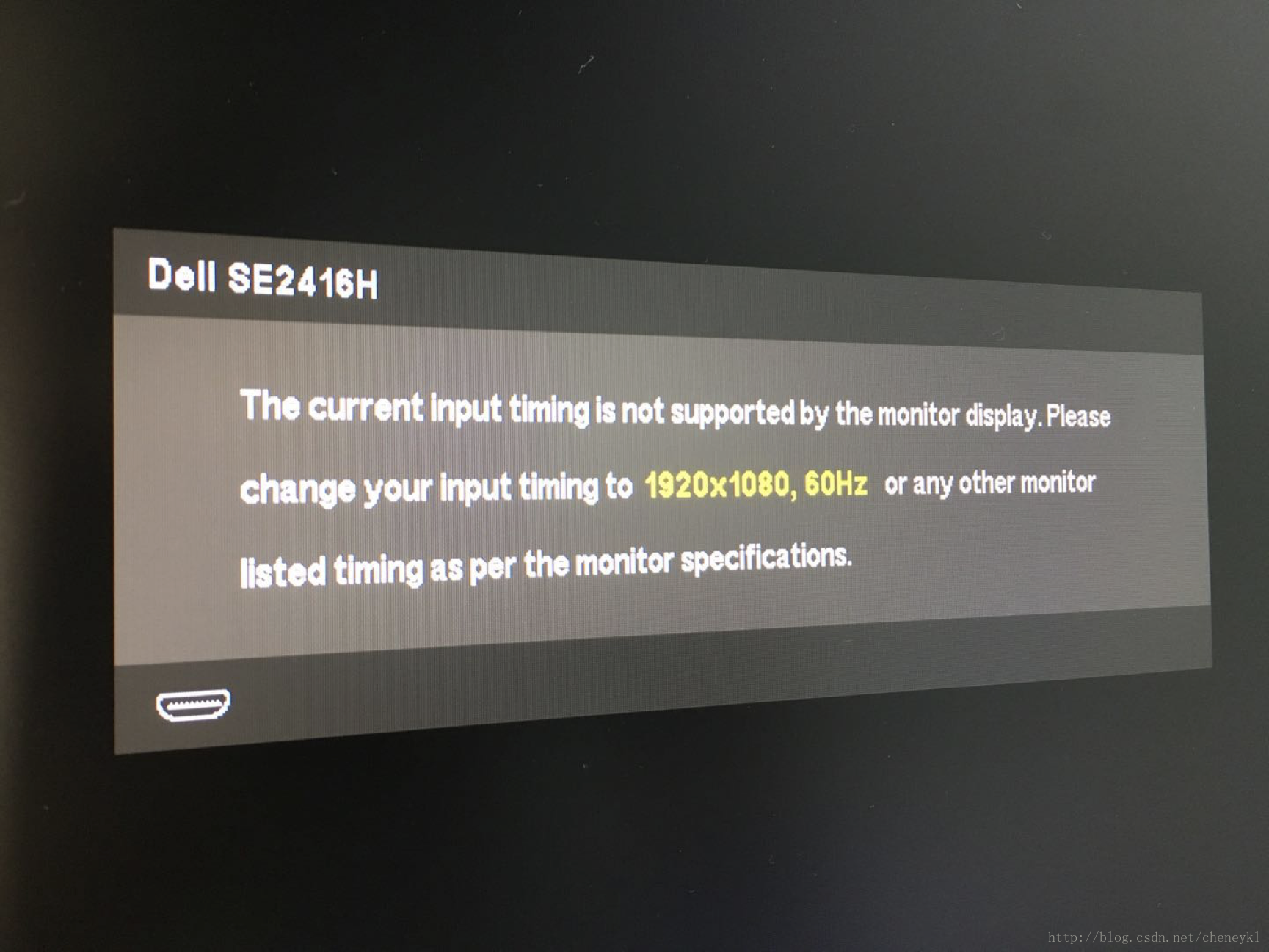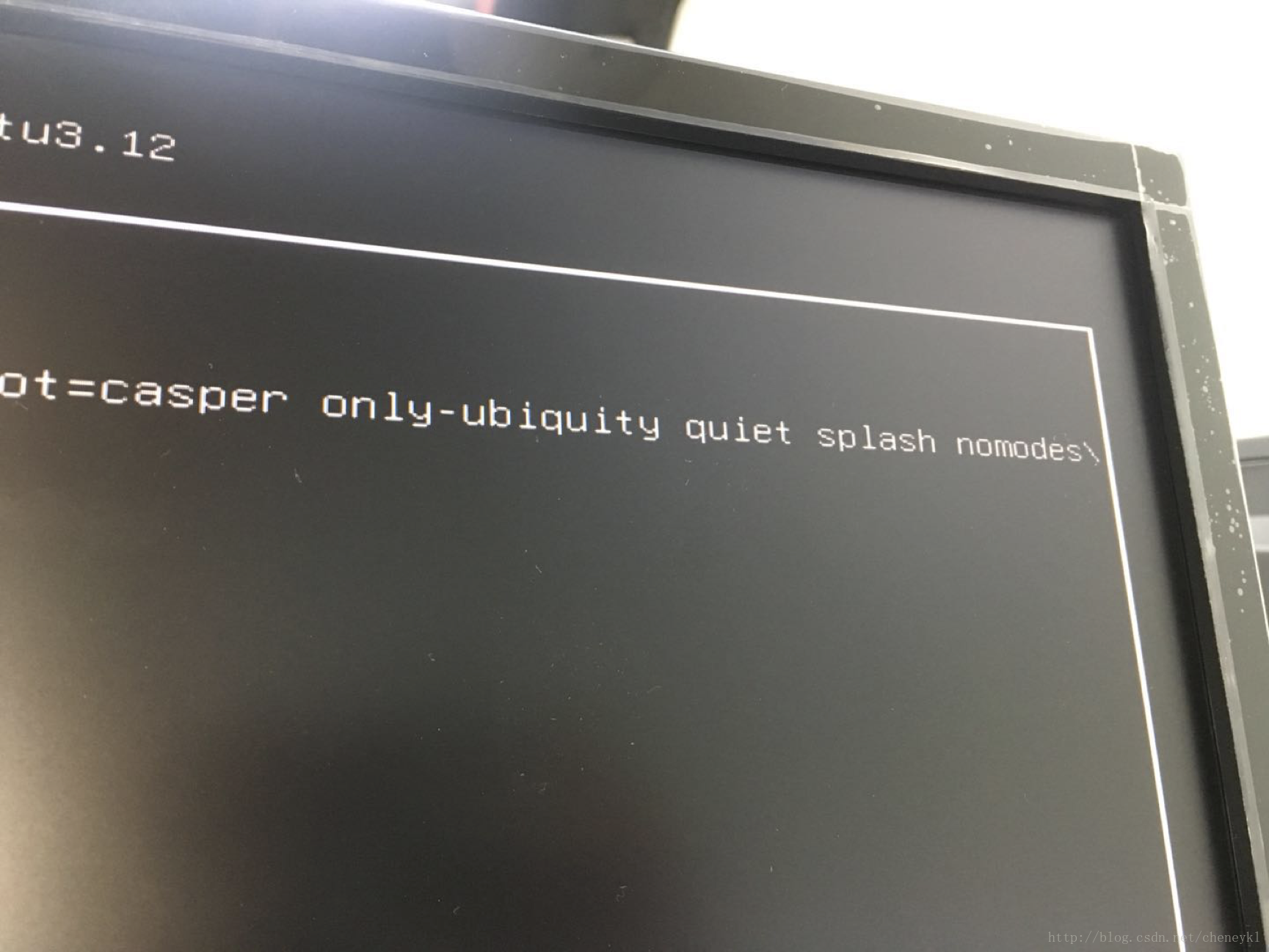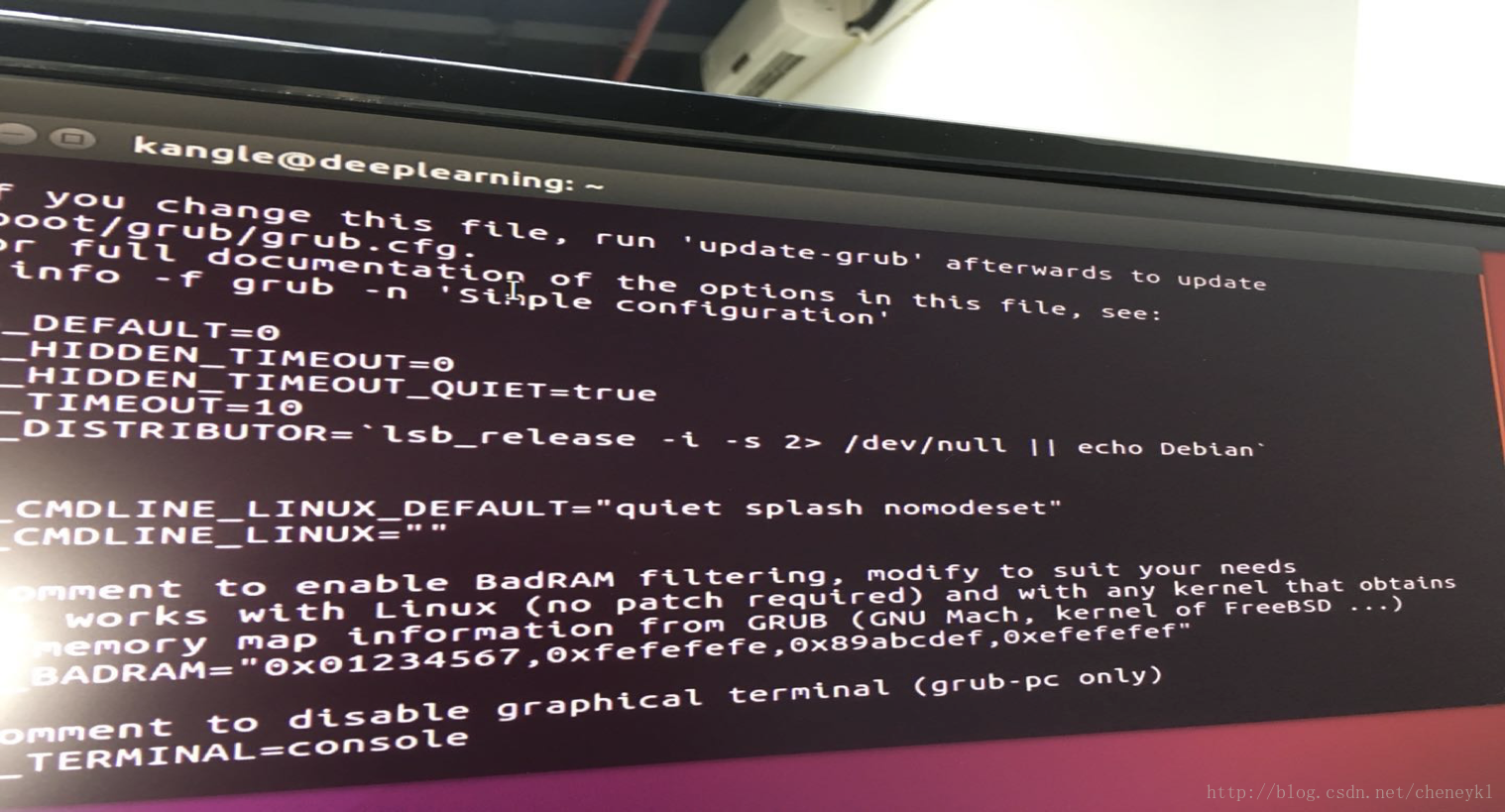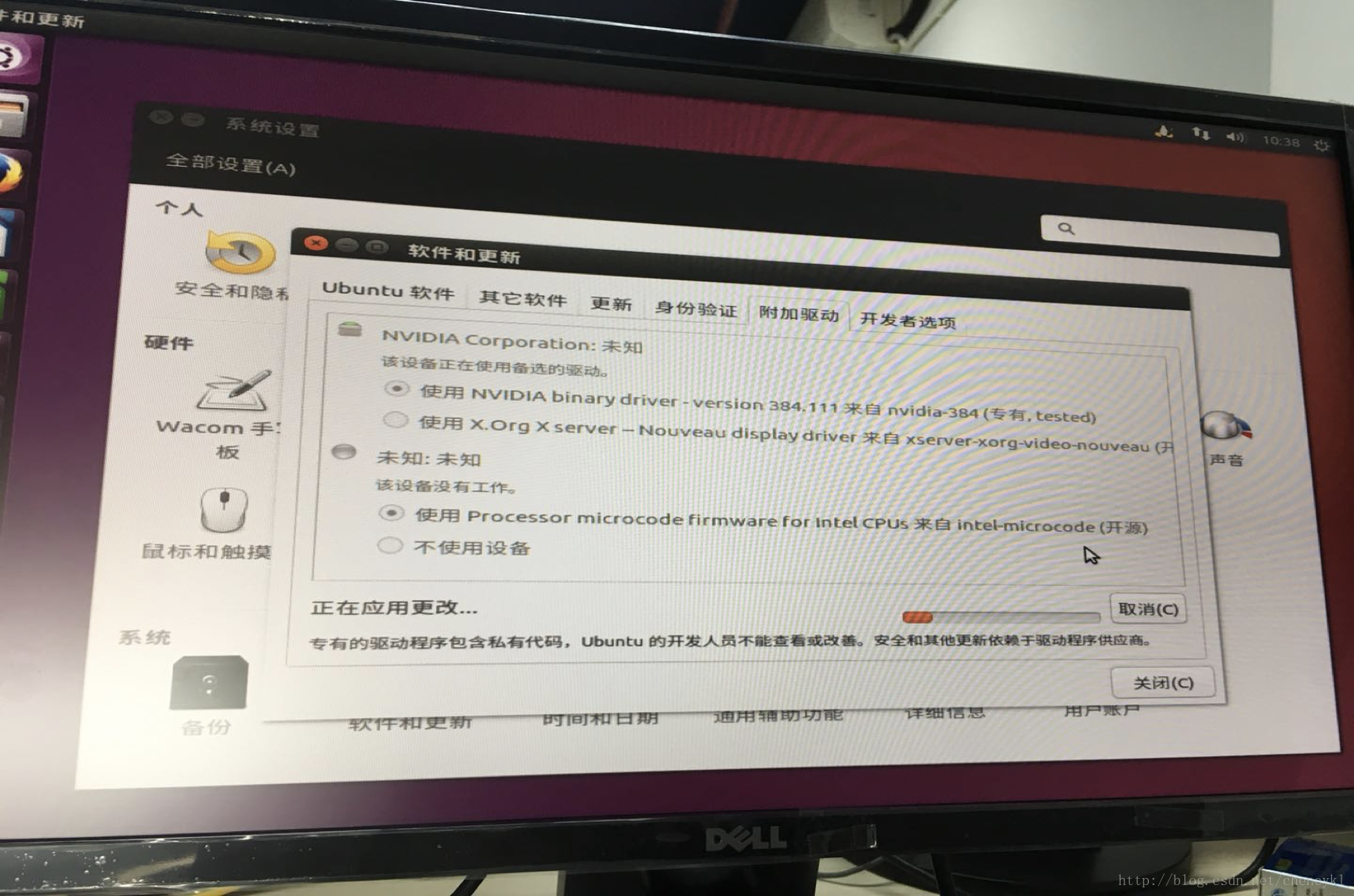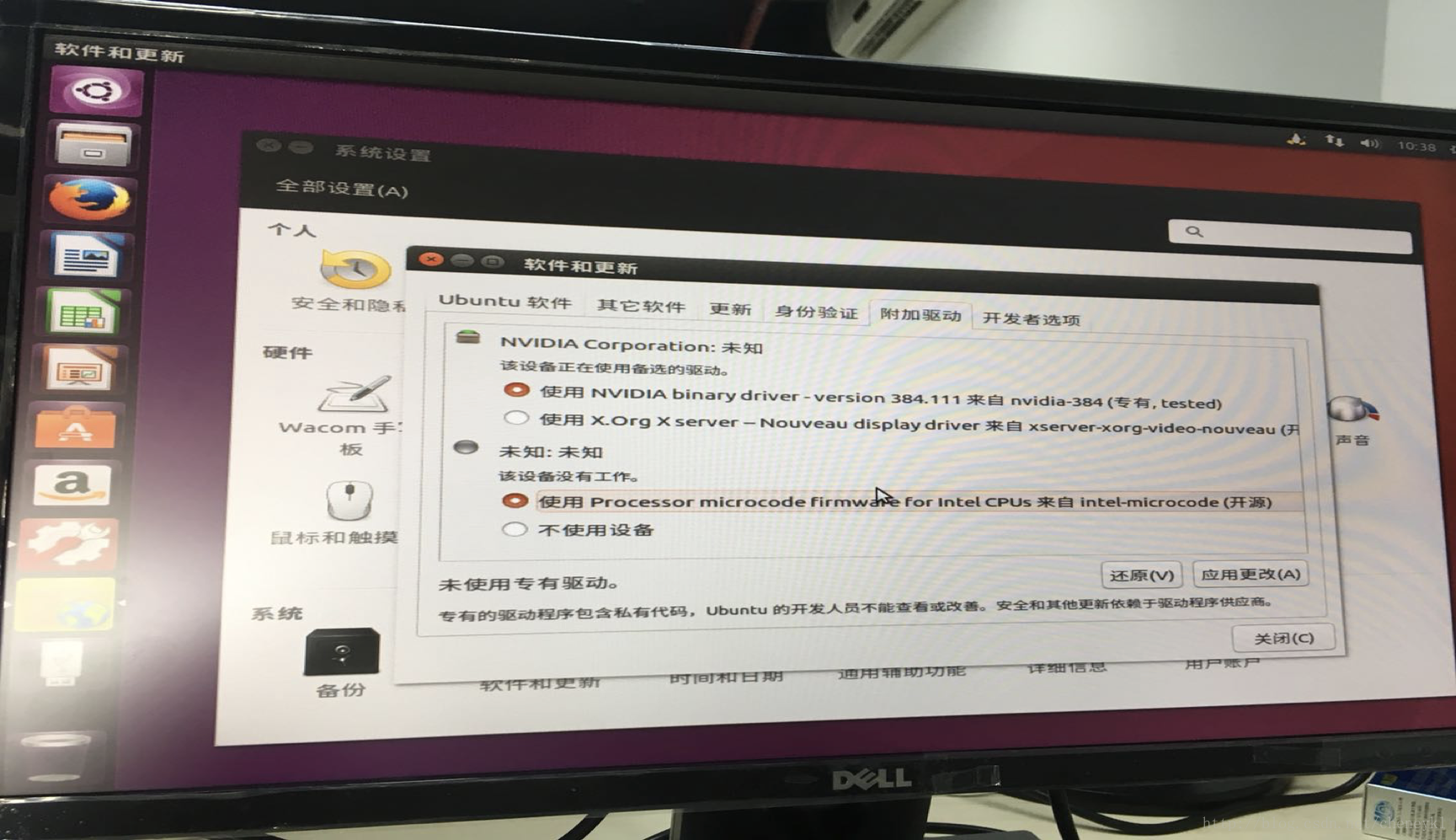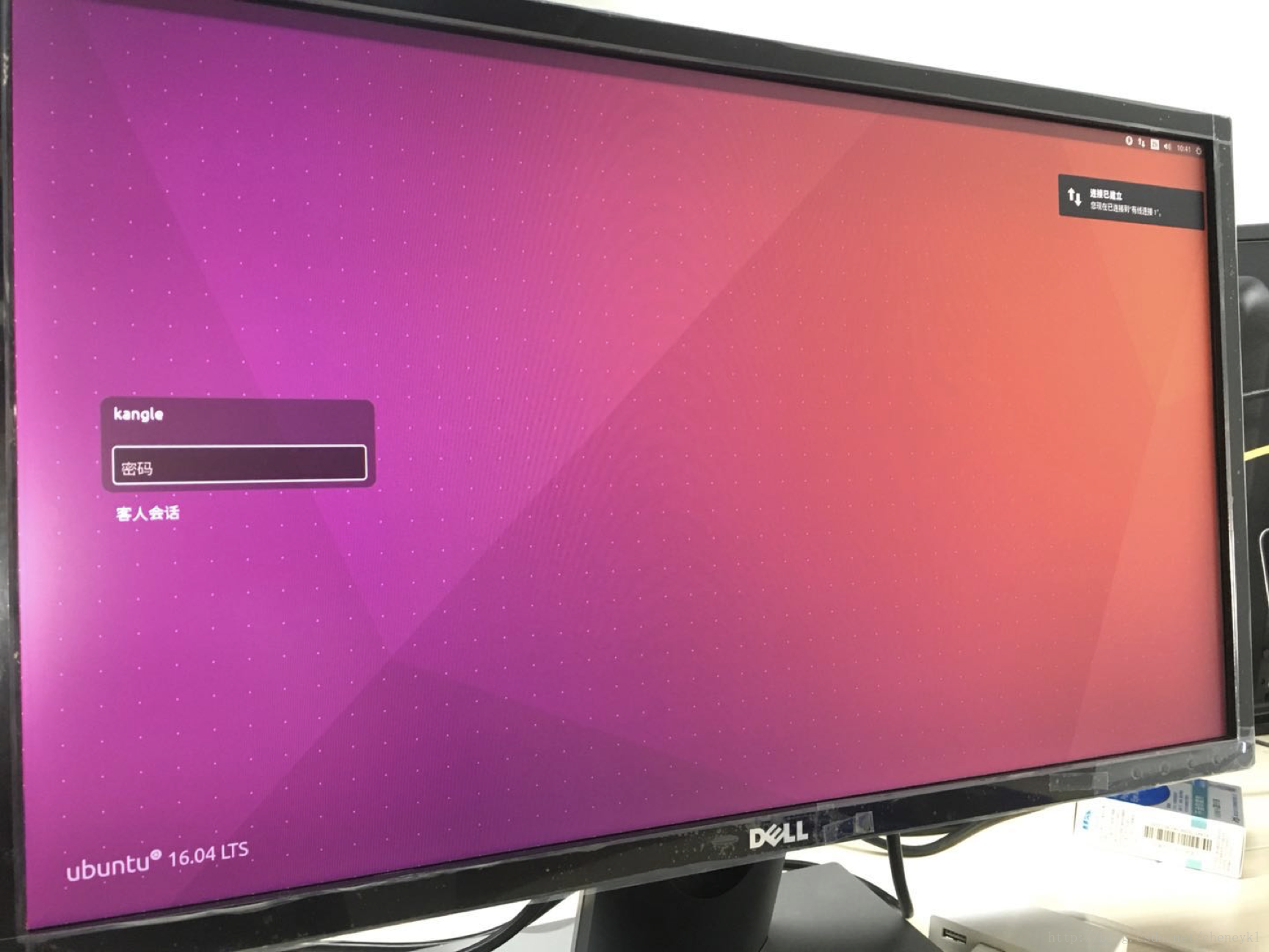安裝ubuntu時黑屏三種解決辦法
阿新 • • 發佈:2019-01-07
我電腦顯示卡是Nvidia顯示卡~
重啟之後螢幕顯示“輸入不支援”,這是因為ubuntu對顯示卡的支援有關,需要手動新增顯示卡選項:nomodeset,使其支援Nvidia系列顯示卡
方法一
進入安裝時,游標移動到"install ubuntu",按"e"進入編輯模式,進入命令列模式,找到''quite splash''然後去掉"--"後,新增“nomodeset”(依照不同顯示卡進行不同顯示卡驅動選項的新增,我們使用的是Nvidia顯示卡,新增nomodeset)F10安裝
方法二
當安裝結束後,啟動系統出現黑屏
開機時按住shift不放,出現grub畫面,按'''e''' 進入編輯開機指令的模式(或者開機直接按“e”), 同樣找到'''quitesplash''' 並在後面加上“nomodeset”,按''F10''啟動系統
方法三
開機按shift,選擇“recovery model”,進入系統之後開啟終端
sudo vi /etc/default/grub按‘ℹ’進入vim的編輯模式
GRUB_CMDLINE_LINUX_DEFAULT="quiet splash"
#修改為:
GRUB_CMDLINE_LINUX_DEFAULT="quiet splash nomodeset"
按“esc”,輸入“ :wq! ” (有冒號) 儲存退出,更新grub
sudo update-grub在重啟之前,我們發現電腦螢幕解析度不是最佳(如果解析度正常,則不用)
點選右上角“系統設定—>軟體和更新—>附加驅動”選擇使用Nvidia驅動
重啟電腦。
Ubuntu16.04安裝完成。